
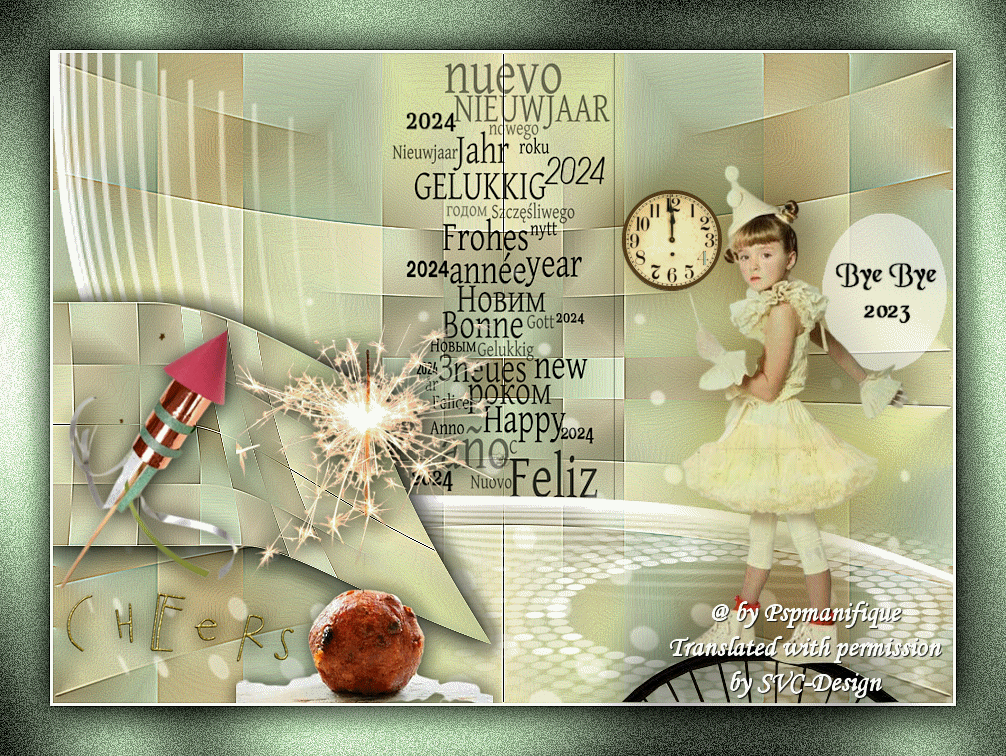
Esta lección está hecha con PSPX9
Pero es bueno con otras versiones.
© por SvC-Design

Materialen Download :
Here
******************************************************************
Materials:
Deco_01.pspimage
Deco_02.png
Deco_3.png
Wordart cheers.png
Narah_mask_0583.jpg
bye bye 2023.png
kleuren palet.jpg
Magnifique Ger 2024.png
PSPMagnifique _Welko.png
pspmagnifique.jpg
welkom 2004.png
******************************************************************
Filtro:
Efectos – complementos - Filter MuRa's meister - Copies
Efectos – complementos - Filter Mehdi - Sorting Tiles
Efectos – complementos - Mirror Rave - Quadrant Flip
Efectos – complementos - Flaming Pear - Make Cube Tile
Efectos – complementos - Greg’s Factory Output Vol.II - Pool Schaduw
Efectos – complementos - Nik Software Color Efex Pro3.0 Complete
******************************************************************
Paleta de colores:
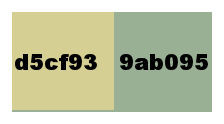
******************************************************************
método
Cuando se utilizan otros tubos y colores, el modo de mezcla y / o la cobertura de la capa pueden diferir
******************************************************************
Preparativos generales:
Primero instala los filtros para tu PSP
Máscaras: Guardar en su carpeta de máscaras en PSP, a menos que se indique lo contrario
Textura y Patrón: Guardar en su carpeta de texturas en PSP
Selecciones: Guardar en su carpeta Selecciones en PSP
Abra sus tubos en PSP
******************************************************************
Vamos a empezar a divertirnos
recuerda guadar tu trabajo regularmente
******************************************************************
1.
Busca un color de primer plano claro y un color de fondo oscuro en tu tubo.
Yo utilicé este color de primer plano en #d5cf93 y tu color de fondo en #9ab095
2.
Abrir una nueva imagen transparente de 900 x 650 pixels
3.
Poner el color de primer plano en Traffic - Style Sunburst
Ángulo 0 - Repeticiones 0 - Sin invertir marcado

Relleno de inundación - Rellene su hoja de trabajo vacía con su degradado.
4.
Activar pspmagnifique.jpg
Editar - Copiar.
Vuelva a su imagen de trabajo
Editar - Pegar como nueva capa.
5.
Efectos – efectos de la imagen – mosiaco integrado – predeterminadas

6.
Efectos – complementos - Filter MuRa's meister - Copies

7.
Ajustar – desenfocar – desenfoque gaussiano
Radio: 30
8.
Efectos – complementos - Filter Mehdi - Sorting Tiles

9.
Efectos – complementos - Mirror Rave - Quadrant Flip
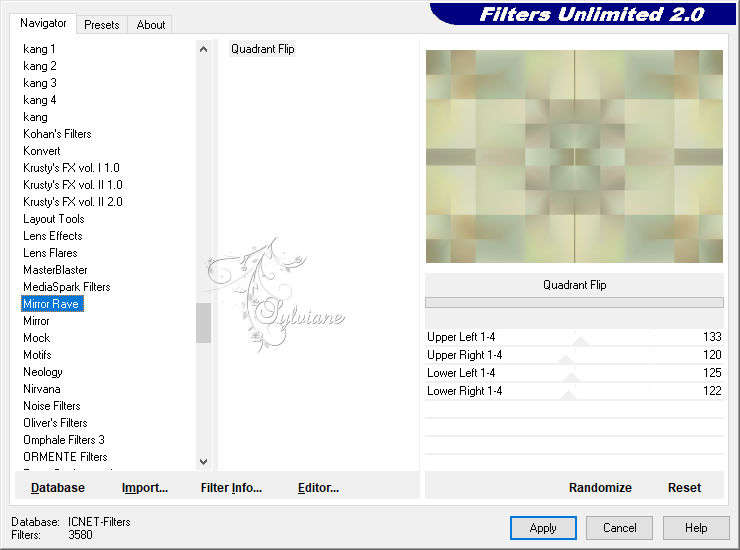
Capas – fusionar – fusionar todo (aplanar)
10.
Efectos – complementos - Flaming Pear - Make Cube Tile
Efectos – efectos de los borders – realzar mas
11.
Activar Herramienta seleccionar area – seleccion personalizada
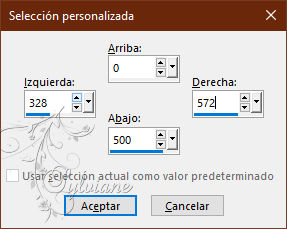
Selecciones - Convertir selección en capa
12.
Seleccciones – anular seleccion
13.
Imagen – rotacion libre – 90° derecha
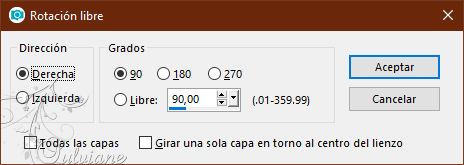
14.
Activar la herramienta de selección (presione K en el teclado)
E introduzca los siguientes parámetros:
Pos X : -7 – Pos Y :249
presione M
15.
Efectos – efectos de distorsion – deformacion
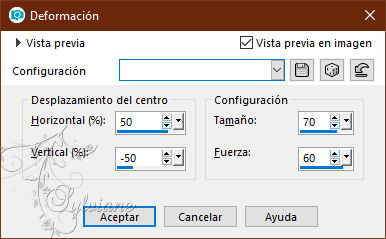
16.
Efectos – efectos 3D – sombra
3/3/70/30 color:#000000
Editar – repetir sombra
17.
Paleta de capas - Mover a la capa de fondo
Capas - Nueva capa de trama.
Rellénela de #ffffff
18.
Capas – nueva capa de mascara – a partir du una imagen - Narah_mask_0583.jpg
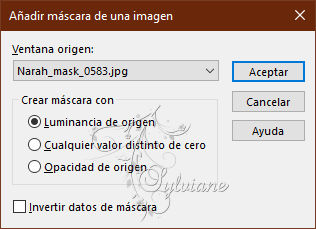
Capas - Fusionar - Fusionar grupo.
19.
Activar Deco_01.pspimage
Editar - Copiar.
Volver a su imagen de trabajo.
Editar - Pegar como nueva capa.
20.
Activar la herramienta de selección (presione K en el teclado)
E introduzca los siguientes parámetros:
Pos X :301 – Pos Y :460
presione M
21.
Activar la capa de abajo
22.
Activar Herramienta seleccionar area – seleccion personalizada
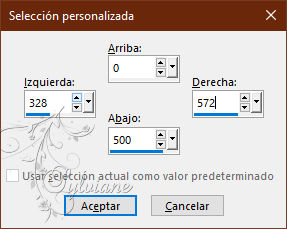
Selecciones - Convertir selección en capa
Capas – nueva capa de trama
23.
Activar Magnifique Ger 2024.png
Editar - Copiar.
Volver a su imagen de trabajo.
Editar - Pegar en la selección
Seleccciones – anular seleccion
24.
Modo de fusión - Multiplicar
Imagen - Cambiar el tamaño con 92%
No hay marca en cambiar el tamaño de todas las capas
Mover un poco hacia arriba ver mi ejemplo
Capas - Fusionar - Fusionar hacia abajo
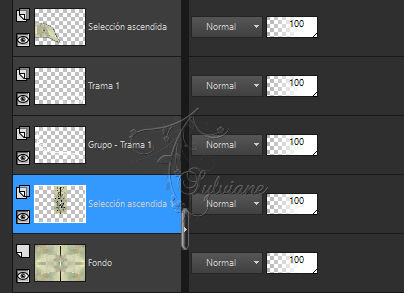
25.
activar la capa superior
Activar Deco_02.png
Editar - Copiar.
Volver a su imagen de trabajo.
Edición - Pegar como nueva capa
26.
Activar la herramienta de selección (presione K en el teclado)
E introduzca los siguientes parámetros:
Pos X : 5 – Pos Y :275
presione M
La sombra que prefiera
27.
Activar Wordart cheers.png
Editar - Copiar.
Volver a su imagen de trabajo.
Edición - Pegar como nueva capa.
28.
Activar la herramienta de selección (presione K en el teclado)
E introduzca los siguientes parámetros:
Pos X : 13 – Pos Y :539
presione M
La sombra que prefiera
29.
Activar Deco_3.png
Editar - Copiar.
Volver a su imagen de trabajo.
Edición - Pegar como nueva capa
30.
Activar la herramienta de selección (presione K en el teclado)
E introduzca los siguientes parámetros:
Pos X : 183 – Pos Y :271
presione M
La sombra que prefiera
31.
Capas- Nueva capa de trama- Ahora coloque su marca de agua
32.
Imagen – anadir borders -symetrico - 3 píxeles – color:#ffffff
Cambie el nombre de esta capa en la paleta de capas a -trama 1
Selecciones – seleccionar todo
33.
Imagen – anadir borders -symetrico - 50 píxeles - Color de fondo
Selecciones - Invertir
34.
Efectos – complementos - Greg’s Factory Output Vol.II - Pool Schaduw
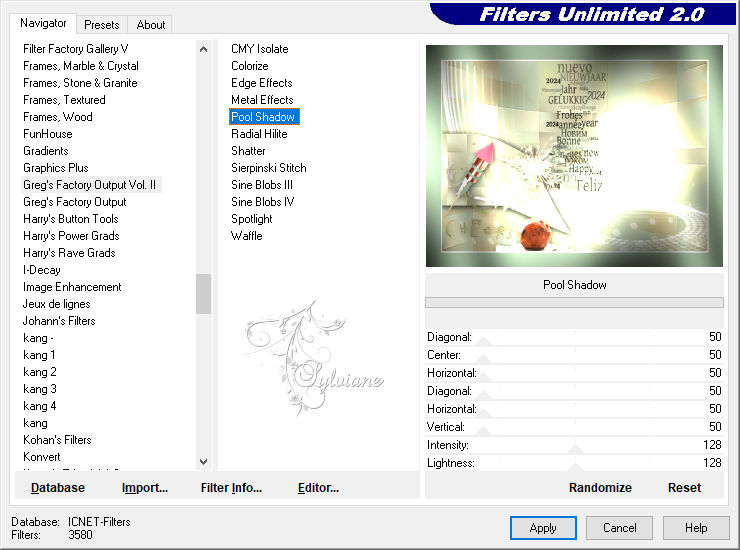
35.
Ajustar – anadir o quitar ruido – anadir ruido
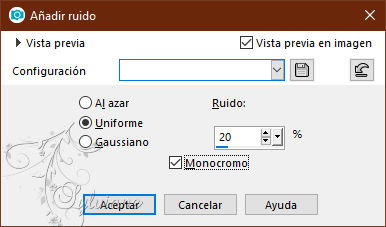
Selecciones- invertir
36.
Efectos – efectos 3D – sombra
2/2/70/50 – color:#000000
Editar – repetir sombra
Seleccciones – anular seleccion
37.
Efectos – complementos - Nik Software Color Efex Pro3.0 Complete

38.
Abrir PSPMagnifique _Welko.png
Editar - Copiar.
Vuelva a su imagen de trabajo.
Edición - Pegar como nueva capa
Cambiar el nombre de esta capa en la paleta de capas en -Raster 2
39.
Efectos – efectos de la imagen – desplazamiento
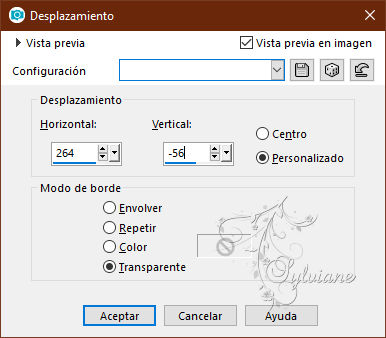
Esto debería ser así debido a la animación
40.
Capas – duplicar
Ajustar – desenfocar – desenfoque gaussiano
Radio: 30
Esto es lo que hice
Modo de mezcla: Multiplicar
Si tienes diferentes colores y tubo que ver que modo de mezcla te conviene entonces
41.
Raster 2 Activo
Abrir bye bye 2023.png
Editar - Copiar.
Volver a la imagen de trabajo.
Edición - Pegar como nueva capa
Cambiar el nombre de esta capa en la paleta de capas en -Raster 3
42.
Activar la herramienta de selección (presione K en el teclado)
E introduzca los siguientes parámetros:
Pos X :822 – Pos Y :213
presione M
43.
Abrir welkom 2004.png
Editar - Copiar.
Vuelva a su imagen de trabajo.
Edición - Pegar como nueva capa
Renombrar esta capa en la paleta de capas a -Raster 4
44.
Activar la herramienta de selección (presione K en el teclado)
E introduzca los siguientes parámetros:
Pos X : 5 – Pos Y : 184
presione M
Comienzo de la animación
Coloca las capas de forma que el globo pase por detrás de la niña
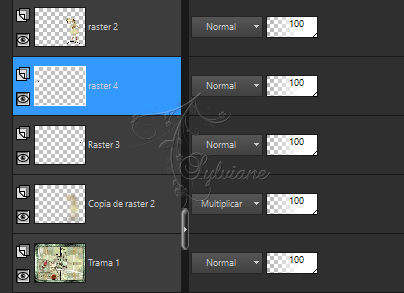
1.
Cerrar la capa de trama 4.
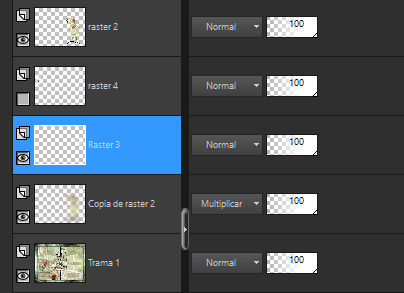
Editar – copiado especial – copiar fusionada
Editar - Pegar como nueva animación
=Cuadro 1
2.
Volver a PSP.
Raster capa 3 activa.
Efectos – efectos de la imagen – desplazamiento
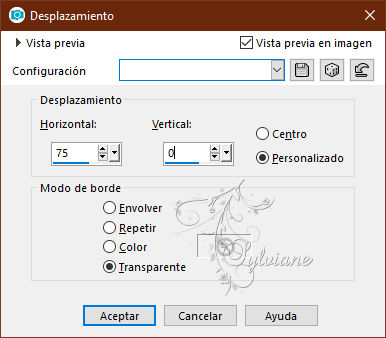
Capa raster 4 abierta y activa
Capas - Duplicar y bloquear esta capa duplicada inmediatamente.
Capa de trama 4 activa
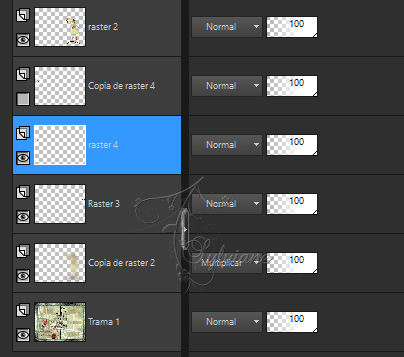
Efectos – efectos de la imagen – desplazamiento
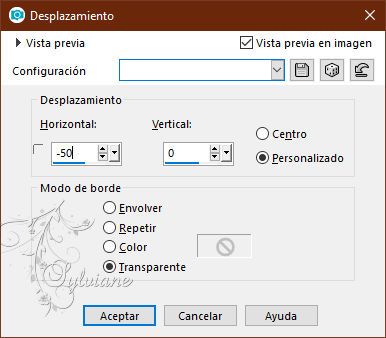
Editar – copiado especial – copiar fusionada
editar - pegar - después del marco activo
=Cuadro 2
3
Vuelva a PSP.
Cierre las capas trama 3 y 4.
Abrir la capa Copia de Raster 4 y hacer activo.
Efectos – efectos de la imagen – desplazamiento
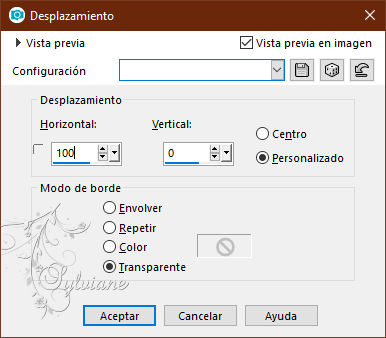
Editar – copiado especial – copiar fusionada
editar - pegar - después del marco activo
=Cuadro 3
4.
Vuelva a PSP.
La capa Copia de Raster 4 sigue activa.
Efectos – efectos de la imagen – desplazamiento
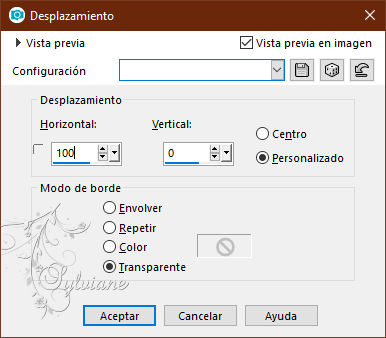
Editar – copiado especial – copiar fusionada
editar - pegar - después del marco activo
=Cuadro 4
5.
Volver a PSP.
La capa Copia de Raster 4 sigue activa
Efectos – efectos de la imagen – desplazamiento
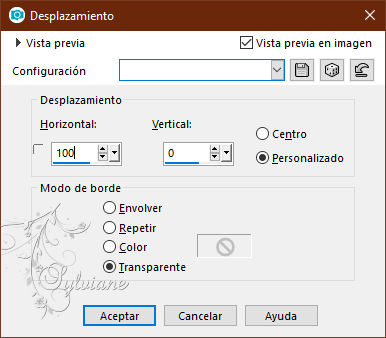
Editar – copiado especial – copiar fusionada
editar - pegar - después del marco activo
=Cuadro 5
6.
Volver a PSP.
La capa Copia de Raster 4 sigue activa
Efectos – efectos de la imagen – desplazamiento
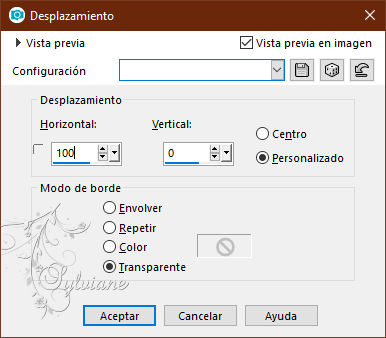
Editar – copiado especial – copiar fusionada
editar - pegar - después del marco activo
=Cuadro 6
7.
Vuelva a PSP.
La capa Copia de Raster 4 sigue activa.
Efectos – efectos de la imagen – desplazamiento
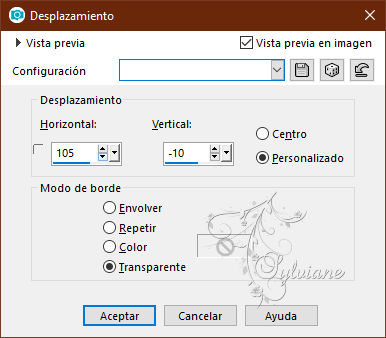
Editar – copiado especial – copiar fusionada
editar - pegar - después del marco activo
=Cuadro 7
8.
Vuelva a PSP.
La capa Copia de Raster 4 sigue activa
Efectos – efectos de la imagen – desplazamiento
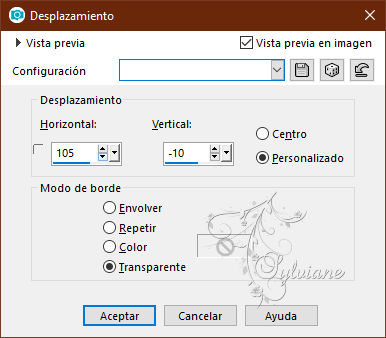
Editar – copiado especial – copiar fusionada
editar - pegar - después del marco activo
=Cuadro 8
9.
Vuelva a PSP.
La capa Copia de Raster 4 sigue activa
Efectos – efectos de la imagen – desplazamiento
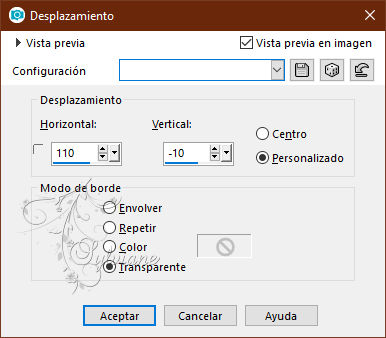
Editar – copiado especial – copiar fusionada
editar - pegar - después del marco activo
=Cuadro 9
10.
Vuelva a PSP.
La capa Copia de Raster 4 sigue activa
Efectos – efectos de la imagen – desplazamiento
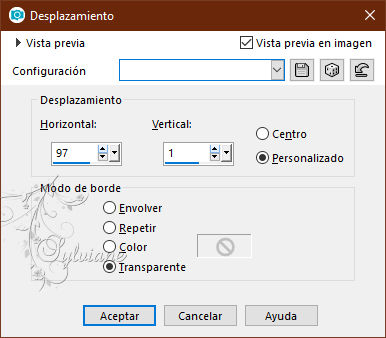
Editar – copiado especial – copiar fusionada
editar - pegar - después del marco activo
=Cuadro 10
11.
En AS editar/Todos seleccionar.
Animación/Propiedades para fotograma 50

Seleccionar fotograma 1
Animación/Propiedades para el fotograma 250

Seleccionar fotograma 10
Animación/Propiedades para fotograma 350
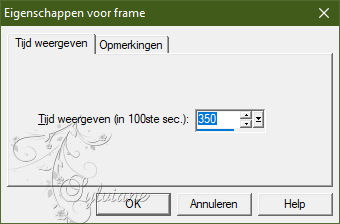
12.
Guardar como gif
Back
Copyright Translation 2023 by SvC-Design
------------------------------------------------------------------------------
Gracias a todos los que crearon